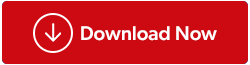No mundo complexo de software e aplicativos de computador, os arquivos CAB muitas vezes ficam escondidos nas sombras, desempenhando silenciosamente um papel fundamental na operação perfeita do Windows. Eles são comumente usados em pacotes de instalação do Windows, atualizações de software e outros arquivos de sistema. Neste artigo, vamos nos aprofundar nos arquivos CAB, esclarecer sua importância e explorar a arte de recuperar arquivos CAB excluídos no Windows. Vamos embarcar em uma jornada para descobrir arquivos CAB e desvendar os segredos da recuperação bem-sucedida de arquivos.
Então, sem mais delongas, vamos começar.
O que são arquivos CAB e por que eles são importantes?
Um arquivo CAB, ou arquivo Cabinet, é um formato de arquivo compactado desenvolvido pela Microsoft. Os arquivos CAB são normalmente usados para armazenar e distribuir pacotes de instalação de software, arquivos de sistema e outros tipos de dados compactados. Os arquivos CAB oferecem uma série de vantagens sobre outros formatos de arquivo, como ZIP e RAR . Eles são menores, suportam compactação de dados e certificados digitais e podem ser facilmente extraídos e instalados em sistemas Windows.
Os arquivos CAB são arquivos meticulosamente elaborados que compactam vários arquivos em uma única entidade, reduzindo o espaço de armazenamento e tornando a distribuição mais eficiente. Eles contêm tudo, desde arquivos de sistema e drivers até fontes e recursos multimídia. Em essência, os arquivos CAB são os heróis desconhecidos da instalação de software, trabalhando silenciosamente em segundo plano para garantir a integridade do seu ambiente Windows.
Aqui estão algumas características e usos principais dos arquivos CAB:
Compactação: os arquivos CAB usam algoritmos de compactação para reduzir o tamanho dos arquivos incluídos, tornando-os menores e mais gerenciáveis para distribuição e armazenamento. Os algoritmos de compactação usados podem variar, mas LZX é comum para arquivos CAB.
Instalações de software: Os arquivos CAB são frequentemente usados em pacotes do Windows Installer (arquivos MSI) para armazenar arquivos necessários para a instalação de software. Quando você executa um instalador, ele pode extrair arquivos CAB para o sistema e instalar os arquivos contidos de acordo.
Arquivos de sistema: o Windows usa arquivos CAB para armazenar arquivos importantes do sistema , como drivers de dispositivos e componentes do sistema. Esses arquivos geralmente são encontrados no diretório de instalação do Windows ou na mídia de instalação do Windows.
Vários arquivos: os arquivos CAB podem conter vários arquivos e, às vezes, estruturas de diretório, preservando a organização original dos arquivos dentro do arquivo.
Extração: você pode extrair o conteúdo de um arquivo CAB usando várias ferramentas e comandos no Windows, como o comando “expandir” integrado ou software de extração de arquivo de terceiros como o 7-Zip.
Níveis de compactação: os arquivos CAB podem usar diferentes níveis de compactação, com níveis mais altos resultando em melhor compactação , mas potencialmente demorando mais para serem criados ou extraídos.
Como abrir um arquivo CAB?
Para abrir um arquivo CAB, basta clicar duas vezes nele. O Windows abrirá automaticamente o arquivo CAB e exibirá seu conteúdo. Você pode então extrair os arquivos e pastas do arquivo CAB para um local de sua escolha.
Para extrair os arquivos e pastas de um arquivo CAB, siga estas etapas:
- Clique com o botão direito no arquivo CAB e selecione
- Na caixa de diálogo Extrair pastas compactadas (zipadas) , selecione a pasta de destino onde deseja extrair os arquivos e pastas.
- Clique
Leia também: Dicas de recuperação de dados: o que fazer e o que não fazer ao realizar a recuperação de dados
Como recuperar arquivos CAB excluídos no Windows?
Excluir acidentalmente arquivos CAB pode ser uma experiência angustiante, mas não tema – a recuperação é realmente possível. Para embarcar nesta jornada, você precisará da ferramenta certa, paciência e uma pitada de conhecimento técnico. Aqui está um guia passo a passo para recuperar arquivos CAB excluídos no Windows.
Optar por software de terceiros representa o caminho mais simples para recuperar arquivos CAB não salvos ou excluídos. A combinação de interfaces fáceis de usar e funcionalidade confiável torna esta abordagem a escolha ideal para recuperação de dados. No entanto, o fator crítico está na seleção de um software de recuperação de arquivos de primeira linha.
Considere a Recuperação Avançada de Arquivos como uma excelente opção. Este software conquistou a confiança de inúmeros usuários satisfeitos ao longo dos anos, oferecendo amplas soluções de recuperação de dados. Seus recursos avançados de recuperação de arquivos abrangem um amplo espectro de dados perdidos, abrangendo cartões SD, unidades flash, discos rígidos, PCs e outros dispositivos externos. Com apenas três etapas simples, esta ferramenta abrangente possui um histórico notável de restauração bem-sucedida de seus dados inestimáveis.
Leia também: Como restaurar arquivos excluídos de HDD, SSD, unidade USB
Passo 1: Baixe e instale o Advanced File Recovery para Windows a partir do botão abaixo.
Passo 2: Abra o aplicativo e escolha o local dos arquivos CAB ausentes.
Passo 3: Escolha entre Deep Scan ou Quick Scan e clique no botão NEXT .
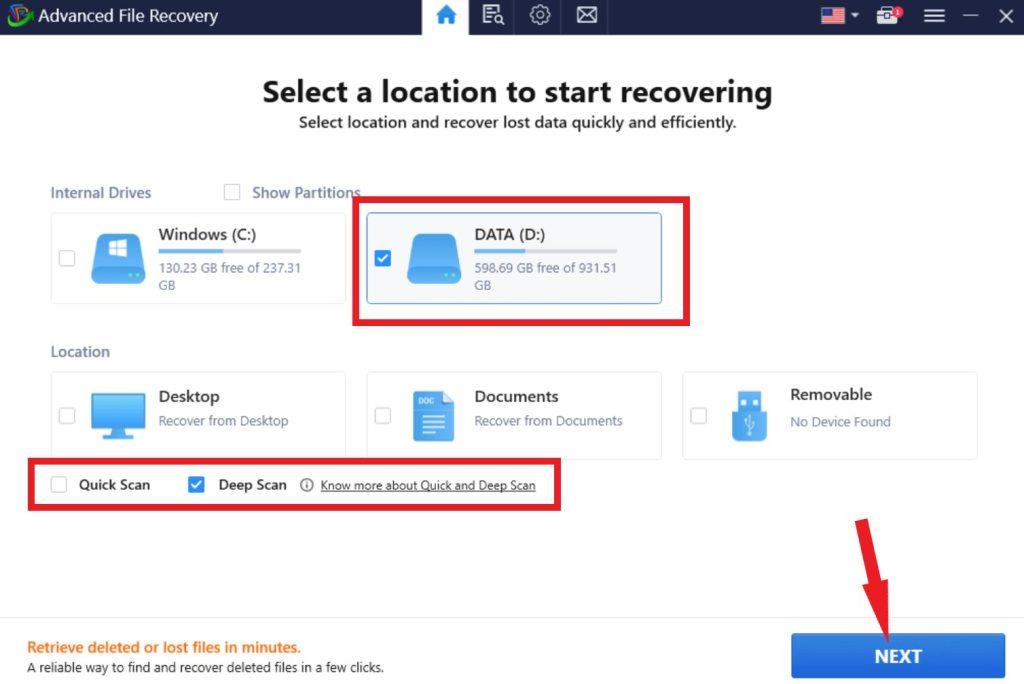
Passo 4: Agora marque a caixa ' Verificar arquivos compactados' e clique no botão INICIAR VERIFICAÇÃO .
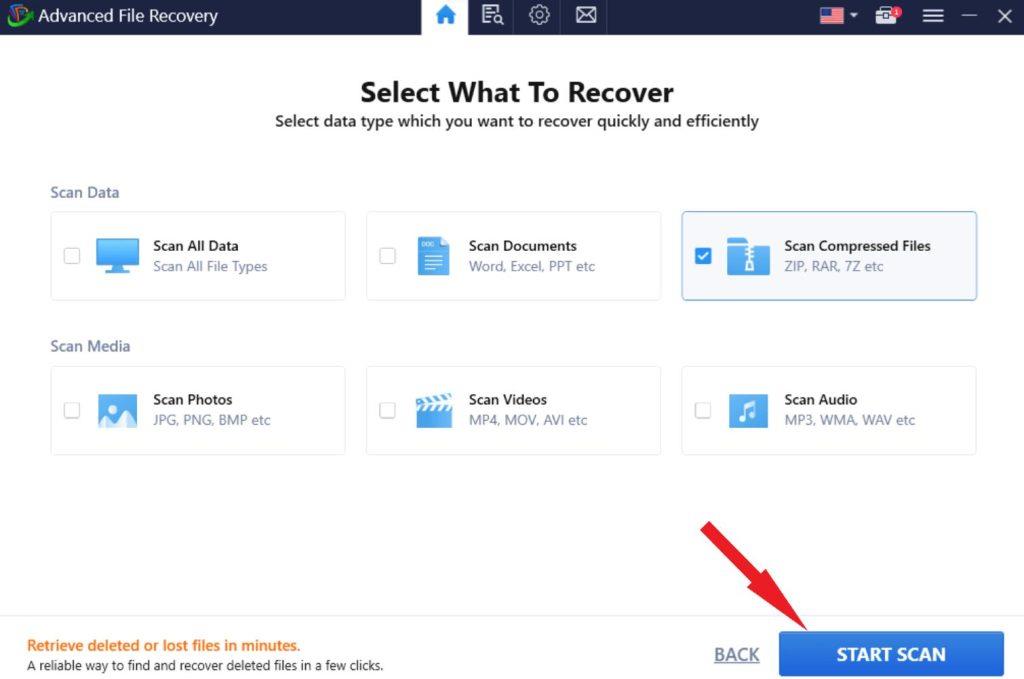
Etapa 5: deixe-o pesquisar na unidade escolhida por arquivos CAB excluídos.
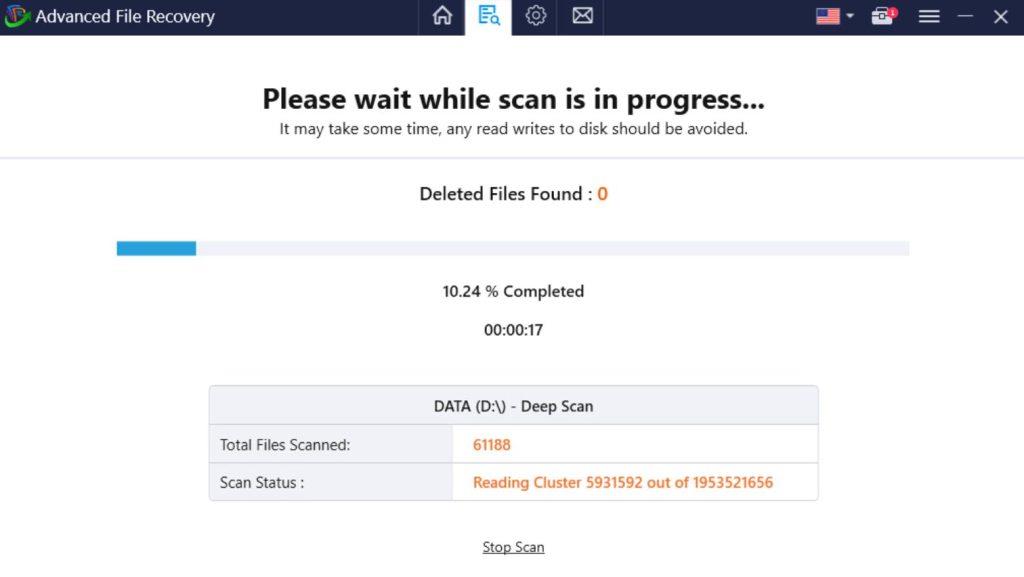
Etapa 6: Assim que a verificação for concluída, você verá uma lista de arquivos perdidos ou excluídos.
Passo 7: Encontre e clique nos arquivos CAB e clique no botão RECUPERAR AGORA .
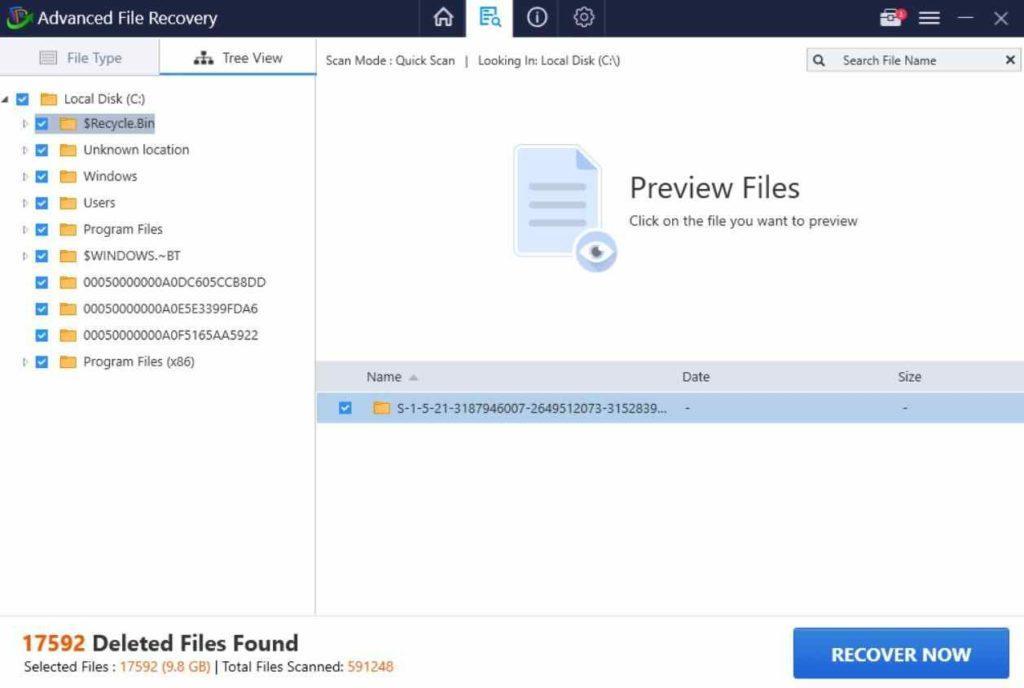
Etapa 8: Um prompt aparecerá agora para escolher o local de recuperação desejado.
| Dica do escritor: Escolha um local/unidade diferente para evitar qualquer possível substituição de dados, a fim de proteger a segurança de seus dados atuais. |
Leia também: Como restaurar arquivos ZIP/RAR excluídos no Windows 11/10
Recuperar arquivos CAB excluídos no Windows
Os arquivos CAB são os heróis anônimos do ecossistema Windows, trabalhando silenciosamente nos bastidores para garantir a operação perfeita do seu sistema operacional e aplicativos. Compreender seu significado e saber como recuperar arquivos CAB excluídos é essencial para manter um ambiente Windows saudável e funcional. Seguindo as etapas descritas neste guia, você pode recuperar arquivos CAB excluídos e proteger seus ativos digitais.
Para obter mais guias de solução de problemas, listas e dicas e truques relacionados ao Windows, Android, iOS e macOS, siga-nos no Facebook , Instagram , Twitter , YouTube e Pinterest .